Trasforma il modo in cui comunichi con i tuoi clienti, nelle attività di Marketing, Vendita e Assistenza.
Massimizza l’efficacia di ogni messaggio con WhatsApp di Spoki.
1. Automazione dell’esperienza cliente personalizzata.
L’integrazione Spoki e ActiveCampaign automatizza e personalizza le comunicazioni WhatsApp basandosi sul comportamento del cliente, rendendole tempestive e pertinenti.
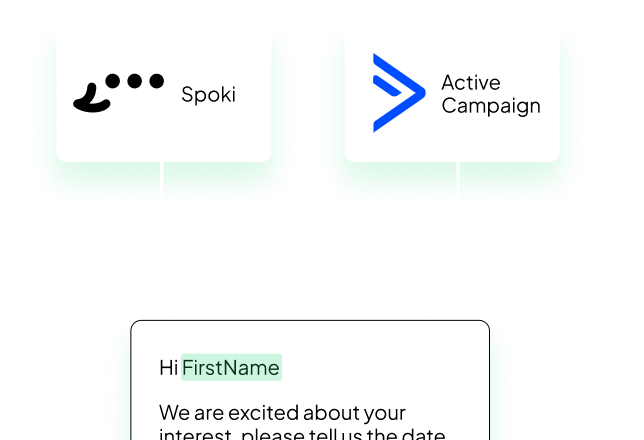
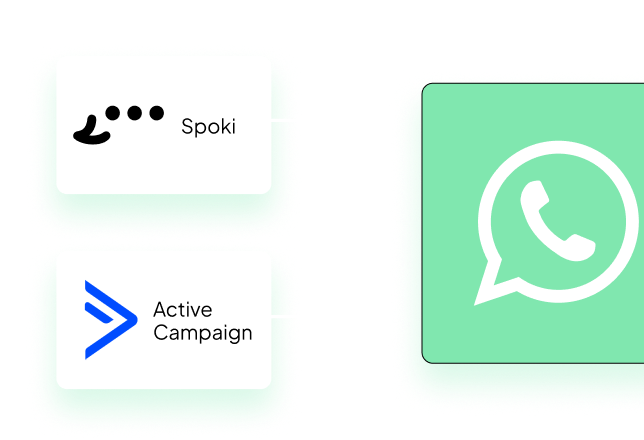
2. Ottimizzazione delle strategie di Vendita e Marketing.
Spoki e ActiveCampaign permettono di realizzare strategie di vendita e marketing efficaci, garantendo follow-up automatici e personalizzati su WhatsApp per un’attenzione costante a ogni cliente.
3. Più efficienza e produttività.
Spoki e ActiveCampaign ottimizzano le operazioni eliminando compiti manuali ripetitivi e permettendo ai team di concentrarsi su mansioni di maggior valore, accrescendo l’efficienza.
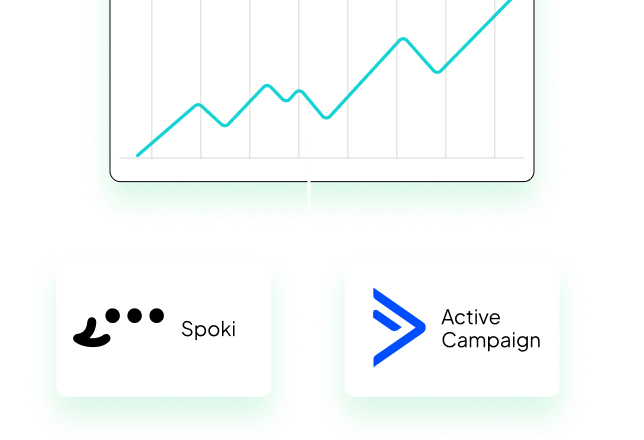
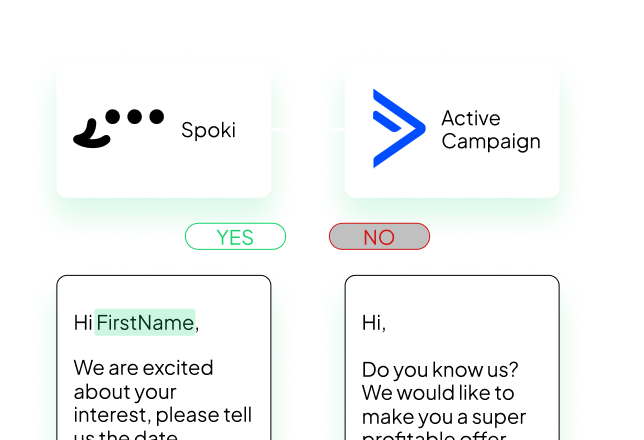
4. Miglioramento dell’engagement e della fidelizzazione dei clienti.
L’integrazione Spoki-ActiveCampaign potenzia l’engagement con messaggi mirati, migliorando le probabilità di conversioni e fidelizzazione cliente.
5. Analisi approfondite e Data Driven.
ActiveCampaign consente di monitorare e ottimizzare le campagne WhatsApp di Spoki fornendo insight preziosi per decisioni data driven che portano a un ROI migliore.
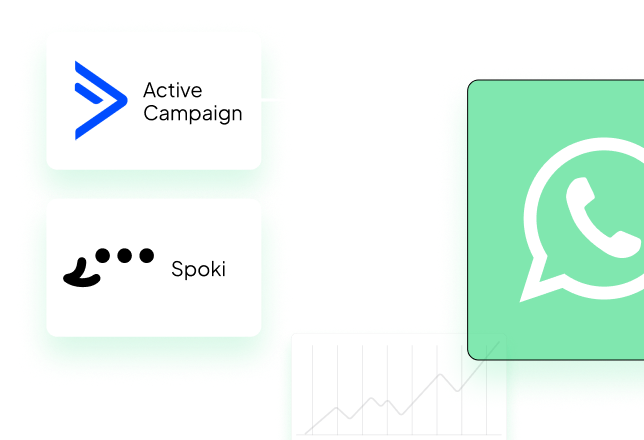
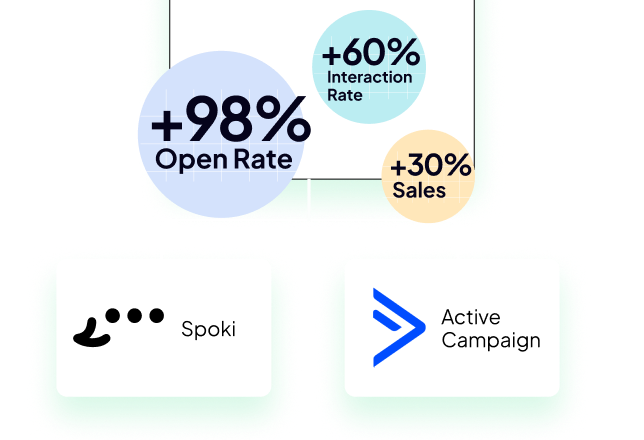
6. Aumento delle conversioni.
Spoki e ActiveCampaign accelerano la trasformazione di lead in clienti, qualificandoli e guidandoli con messaggi WhatsApp personalizzati che stimolano all’azione.
Cosa si può fare con Spoki e Active Campaign?












Integrando Spoki con ActiveCampaign tramite APP CX sfrutti a pieno il canale WhatsApp per sviluppare il tuo business.
Chat WhatsApp incorporata direttamente in ActiveCampaign, nelle schermate di “Dettaglio Offerta” e “Dettaglio Contatto”.
Aggiungi step Spoki in automazione ActiveCampaign: Invia messaggi WhatsApp automatici – Aggiorna Contatto su Spoki – Avvia automazione Spoki.
Aggiungi step ActiveCampaign in automazione Spoki: Avvia AC quando scatta il trigger su Spoki – Traccia eventi scatenati da Spoki in ogni contatto su AC.
Configurazione | Utilizza Chat WhatsApp in ActiveCampaign
- Attiva questa integrazione in alto a destra;
- Vai in ActiveCampaign > Impostazioni > Sviluppatore > Accesso API;
- Copia i valori e inseriscili nella sezione “Impostazioni” in alto nella stessa pagina e premi su “Salva”;
- Vai nel dettaglio di un contatto o di un’offerta dove troverai una sezione dedicata alla chat WhatsApp;
- Spoki individuerà il contatto tramite email o numero di telefono. Se non esiste ancora su Spoki potrai avviare una nuova chat senza dover uscire da ActiveCampaign.
Chi può accedere alla chat in ActiveCampaign?
Normalmente Spoki cerca l’utenza con la stessa email utilizzata in ActiveCampaign, se non esiste in Spoki un utente con la stessa email, allora esso non potrà accedere alla chat.
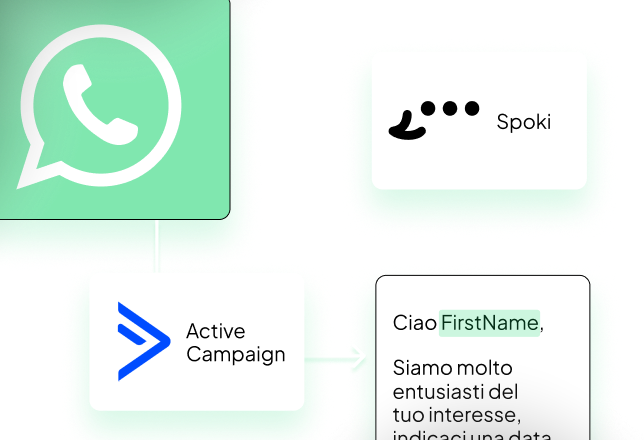
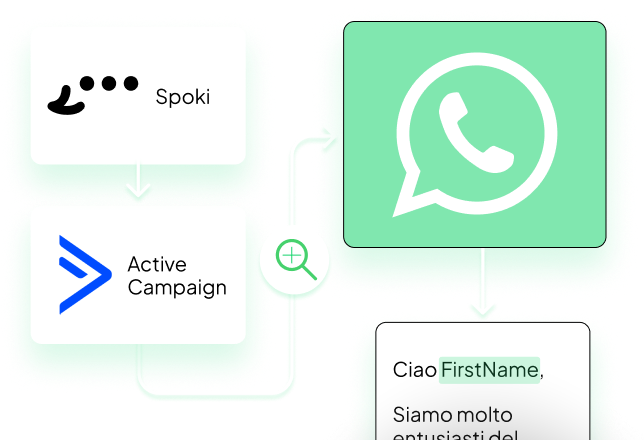
Vuoi dare accesso alla chat in ActiveCampaign a tutti?
- Vai in Spoki > Utenti e Ruoli > Aggiungi;
- Ruolo: Manager Chat
Tipo utente: Utente di servizio
Nome: ActiveCampaign; - Clicca su “Aggiungi”;
- Adesso tutti gli utenti che hanno accesso al dettaglio “Contatto” o “Offerta in ActiveCampaign” potranno utilizzare la chat.
Configurazione | Aggiungi step Spoki in automazione AC
Puoi avviare Spoki da ActiveCampaign tramite step APP CX Spoki, il contatto verrà creato o aggiornato.
Azioni da compiere su Spoki:
- Attiva questa integrazione in alto a destra;
- Crea una nuova automazione o selezionane una già esistente;
- Clicca su Aggiungi step di avvio / Integrazione / ActiveCampaign;
- Copia l’ ID Automazione
- Aggiungi almeno un’azione automatica (es. Invia Template);
- Premi su “Salva”.
Azioni da compiere su ActiveCampaign:
- Crea una nuova automazione o selezionane una già esistente;
- Clicca su “+” per aggiungere uno step;
- Clicca su “App CX / Spoki – Start a WhatsApp Automation”;
- Connettiti utilizzando la secret che trovi in alto;
- Inserisci l’ID Automazione;
- Premi su “Salva”.
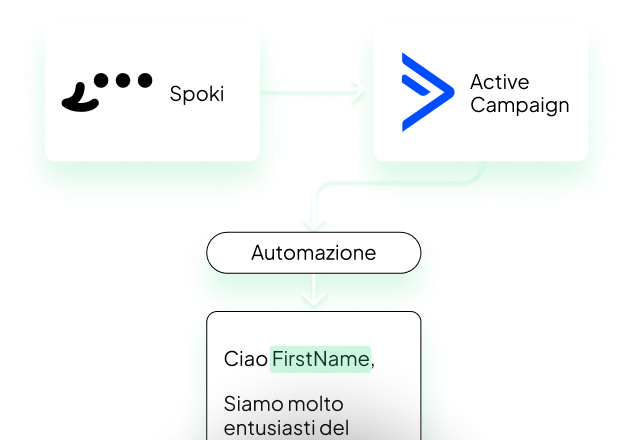
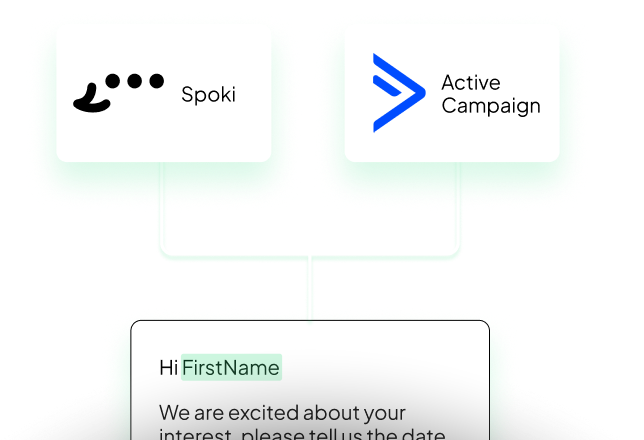
Configurazione | Aggiungi step AC in automazione Spoki
Puoi avviare ActiveCampaign tramite step APP CX Spoki. Il contatto verrà aggiornato (check tramite email o telefono) o creato se ha una mail associata in Spoki.
Azioni da compiere su Spoki:
- Attiva questa integrazione in alto a destra;
- Vai in ActiveCampaign > Impostazioni > Sviluppatore > Accesso API;
- Copia i valori e inseriscili nella sezione “Impostazioni” in alto in questa pagina. Clicca su “Salva”;
- Crea una nuova automazione o selezionane una già esistente;
- Clicca su “Tua azione automatica” in ActiveCampaign;
- Salva l’automazione e copia lo Step ID mostrato nello step ActiveCampaign;
Azioni da compiere su ActiveCampaign:
- Crea una nuova automazione o selezionane una già esistente;
- Clicca su “Tua azione automatica” > ActiveCampaign
- Clicca su Aggiungi Trigger > App > Automazioni Spoki > Automazione Spoki creata;
- Clicca su “Segmenta Automazioni Spoki”;
- Aggiungi come condizione Step ID | È | incolla lo Step ID copiato in precedenza;
- Premi su “Salva”.
Parti ora gratuitamente e trasforma ogni messaggio in una interazione di valore.
Inizia con l’account gratuito su Spoki e parti con le tue prime campagne grazie a 5 € di credito incluso.
Oppure contattaci per costruire insieme la tua strategia vincente. Ti aspettiamo!